
Google WorkspaceでBYODやってみよう
Google WorkspaceだけでMDMするとどうなる?ということで手始めにBYOD端末を登録してみました。
前提条件
確認環境はGoogle Workspace Enterpriseですが、Business Starterでも基本的な部分は実施可能です。
確認端末はAndroidです。
仕事用プロファイルの詳細についてはヘルプセンターを参照ください。
Google Workspaceの設定
Andoridの管理をONにする
管理コンソールにログインし、デバイス>モバイルとエンドポイント>設定>一般設定 に遷移。
全般設定のモバイル管理でカスタムを選択し、Andoridの項目で詳細を設定。
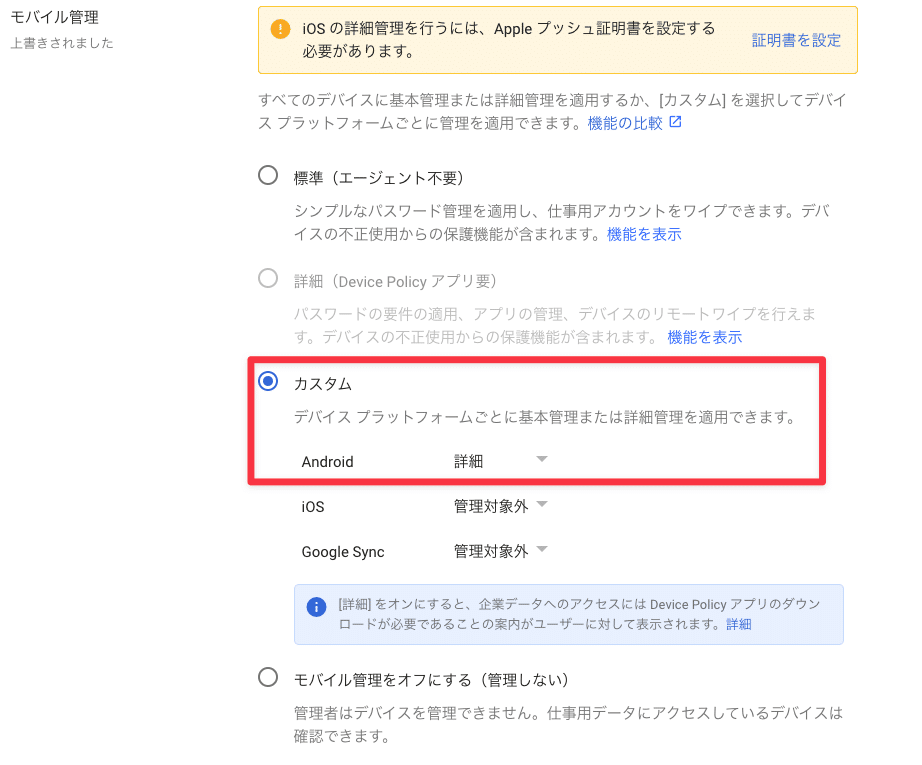
Andorid管理の設定を行う
少し戻ってデバイス>モバイルとエンドポイント>設定>Andorid設定 に遷移。
仕事用プロファイルを選択し、仕事用プロファイルの作成を必須に設定。

端末側の設定
普通にアカウントの追加で会社アカウントを追加するだけです。




逆に削除する場合はマイデバイスから削除するか、普通にアカウント削除するだけでOK。
管理側にはデバイスの情報が残るのでデバイス一覧から該当の端末を削除してもいいですが、一定期間同期がなければ自動ワイプさせておくと手間がかからなさそうです。


仕事用プロファイルって便利
Xiaomiの端末だと設定画面から機能として仕事用プロファイルの作成が出来ますが、それとはちょっと違います。
他社のMDM製品だと専用のアプリをDLしてもらう必要があり、当然そこからログインをしてもらうので利用者に若干の手間がかります。
後仕事用のアプリを個人の端末にDLされることへの拒否反応もあるかもしれないです。
しかしGoogle Workspaceで完結させると、会社アカウントを追加するだけで必要な処理が走るため、非常にお手軽ですね。
企業用プロファイルを使うと個人アプリと完全に分離されるので、情報が混ざらず安全です。
Business Plus以上であればアプリの配布などもできるので、最低限これは入れておいてほしいアプリも配布できますし、監査ログでセキュリティ面も強化できます。
また個人領域と企業領域間のファイル共有やコピーも制限できますし、遠隔でワイプも出来るので、かなり高い確率で退職者に企業情報を保持されたままになる状況を減らすことが出来るのではないでしょうか。
iOSも同様にできそうですがApple Business Managerのプッシュ証明書を登録する必要があったので割愛。
iOSはAndroidほどBYODが得意なわけではないので細かい差分がありますが、まぁやってやれないことはないでしょう。
会社のインフラはほぼGoogleでまとめてます!な企業様は是非導入を検討してみてはいかがでしょうー。
この記事が気に入ったらサポートをしてみませんか?
